MainStage– Benutzerhandbuch
- Willkommen
-
- Übersicht über den Bearbeitungsmodus
-
- Auswählen von Patches und Sets in der Patch-Liste
- Kopieren, Einsetzen und Löschen von Patches
- Organisieren und Bewegen von Patches innerhalb der Patch-Liste
- Hinzufügen und Umbenennen von Patches
- Erzeugen eines Patches aus mehreren Patches
-
- Übersicht über das Informationsfenster „Patch-Einstellungen“
- Auswählen von Patch-Einstellungen in der Patch-Bibliothek
- Festlegen der Taktart für Patches
- Ändern des Tempos beim Auswählen eines Patches
- Einstellen der Program Change- und Banknummern
- Hinauszögern eines Patch-Wechsels
- Sofortige Stille für vorheriges Patch
- Ändern von Patch-Symbolen
- Transponieren der Tonhöhe der eingehenden Noten für ein Patch
- Ändern der Stimmung für ein Patch
- Hinzufügen von Textnotizen zu einem Patch
-
- Übersicht über Channel-Strips
- Hinzufügen eines Channel-Strips
- Ändern eines Channel-Strip-Settings
- Konfigurieren von Channel-Strip-Komponenten
- Anzeigen der Signalfluss-Channel-Strips
- Ausblenden des Metronom-Channel-Strips
- Erzeugen eines Alias für einen Channel-Strip
- Hinzufügen eines Patch-Busses
- Einstellen der Pan-/Balance-Position eines Channel-Strips
- Festlegen der Channel-Strip-Lautstärkepegel
- Channel-Strips stumm- oder solo schalten
- Verwenden des Outputs mehrerer Instrumente
- Verwenden von externen MIDI-Instrumenten
- Neuorganisieren von Channel-Strips
- Channel-Strips löschen
-
- Übersicht über das Informationsfenster „Channel-Strips“
- Auswählen von Channel-Strip-Settings
- Umbenennen von Channel-Strips
- Ändern der Farben von Channel-Strips
- Ändern der Symbole von Channel-Strips
- Schutz vor Feedback/Rückkopplungen bei Channel-Strips
- Festlegen des Keyboard-Inputs bei Channel-Strips für Software-Instruments
- Transponieren einzelner Software-Instruments
- Filtern von MIDI-Befehlen
- Skalieren der Velocity für einen Channel-Strip
- Einstellen von Channel-Strips zum Ignorieren von „Hermode Tuning“
- Ignorieren der auf der Concert- und Set-Ebene festgelegten Tonumfänge
- Textnotizen zu einem Channel-Strip in den Channel-Strip-Informationen hinzufügen
-
- Übersicht über das Arbeiten mit Plug-ins
- Hinzufügen und Entfernen von Plug-ins
- Suchen nach Plug-ins in einem Channel-Strip
- Bewegen und Kopieren von Plug-ins
- Verwenden des Channel EQ-Effekts
- Verwenden von Plug-in-Einstellungen
- Plug-in-Parameter anpassen
- Verwenden weiterer Steuerungen im Plug-in-Fenster
- Routen von Audio über Send-Effekte
-
- Bildschirmsteuerung-Infos – Übersicht
- Ersetzen von Parameterbeschriftungen
- Wählen eigener Farben für Bildschirmsteuerungen
- Ändern des Erscheinungsbilds einer Hintergrund-Bildschirmsteuerung oder einer gruppierten Steuerung
- Einstellen von Bildschirmsteuerungen zum Anzeigen des Hardware-Werts
- Einstellen des Verhaltens bei Parameteränderungen für Bildschirmsteuerungen
- Einstellen des Hardware-Matching-Verhaltens für Bildschirmsteuerungen
- Zurücksetzen und Vergleichen von Änderungen an einem Patch
- Ignorieren von Mappings auf der Concert- und Set-Ebene
-
- Übersicht über das Mapping für Bildschirmsteuerungen
- Mappen auf Channel-Strip- und Plug-in-Parameter
- Mapping zwischen Bildschirmsteuerungen und Aktionen
- Mapping zwischen einer Bildschirmsteuerung und mehreren Parametern
- Verwenden von Bildschirmsteuerungen zum Anzeigen von PDF-Seiten
- Bearbeiten des gesicherten Werts für einen gemappten Parameter
- Einstellen von Drum-Pads oder Schaltern/Tasten zum Verwenden des Noten-Anschlags
- Mapping zwischen Bildschirmsteuerungen und allen Channel-Strips in einem Patch
- Aufheben der Mappings zwischen Bildschirmsteuerungen und Parametern
- Entfernen von Mappings für Bildschirmsteuerungen
- Arbeiten mit Kurven
- Erzeugen von Controller-Transforms
-
- Übersicht über das Arbeiten mit Sets
- Erstellen von Sets
- Umbenennen von Sets
- Einklappen von Sets in der Patch-Liste
- Ignorieren der Tonumfänge auf der Concert-Ebene für ein Set
- Löschen von Sets
- Hinzufügen eines Channel-Strips auf der Set-Ebene
-
- Übersicht über das Informationsfenster „Set-Einstellungen“
- Festlegen der Taktart für Sets
- Wechseln des Tempos beim Auswählen eines Sets
- Auswählen einer Farbe für den Set-Ordner in der Patch-Liste
- Transponieren der Tonhöhe der eingehenden Noten für ein Set
- Ändern der Stimmung für Sets
- Hinzufügen von Textnotizen zu einem Set
- Gemeinsames Nutzen von Patches und Sets zwischen Concerts
- Aufnehmen des Audio-Outputs eines Concerts
-
- Übersicht über Concerts
- Erstellen von Concerts
- Öffnen und Schließen von Concerts
- Sichern von Concerts
- Auswirkungen des Sicherns auf Parameterwerte
- Aufräumen von Concerts
- Zusammenlegen von Medien in einem Concert
- Umbenennen des aktuellen Concerts
-
- Übersicht über das Informationsfenster „Concert-Einstellungen“
- Festlegen von MIDI-Routing für Channel-Strips
- Transponieren der Tonhöhe eingehender Noten für ein Concert
- Festlegen der Quelle für Program Change-Befehle
- Senden nicht verwendeter Program Changes an Channel-Strips
- Festlegen der Taktart für ein Concert
- Ändern der Stimmung für ein Concert
- Bestimmen des Pan Law für ein Concert
- Hinzufügen von Textnotizen zu einem Concert
- Steuern des Metronoms
- Ausschalten von MIDI-Noten
- Stummschalten von Audio-Output
-
- Layout-Modus – Übersicht
-
- Bildschirmsteuerungen – Übersicht
- Kopieren und Einsetzen von Bildschirmsteuerungen
- Bewegen von Bildschirmsteuerungen
- Ändern der Größe von Bildschirmsteuerungen
- Ausrichten und Verteilen von Bildschirmsteuerungen
- Anpassen des Sockels einer Shelf-Steuerung
- Gruppieren von Bildschirmsteuerungen
- Löschen von Bildschirmsteuerungen
-
- Bearbeiten der Parameter für Bildschirmsteuerungen – Übersicht
- Extrahieren und Übernehmen von Parametern für Bildschirmsteuerungen
- Zurücksetzen der Parameter für Bildschirmsteuerungen
- Gemeinsame Parameter für Bildschirmsteuerungen
- Parameter für Keyboard-Bildschirmsteuerungen
- Parameter für MIDI-Aktivität-Bildschirmsteuerungen
- Parameter für Drum-Pad-Bildschirmsteuerungen
- Parameter für Wellenform-Bildschirmsteuerungen
- Parameter für Auswahl-Bildschirmsteuerungen
- Parameter für Text-Bildschirmsteuerungen
- Parameter für Hintergrund-Bildschirmsteuerungen
- So schleift MainStage MIDI-Befehle durch
- Exportieren und Importieren von Layouts
- Ändern des Seitenverhältnisses eines Layouts
-
- Vor der Live-Performance
- Verwenden des Perform-Modus
- Bildschirmsteuerungen während der Performance
- Tempo-Änderungen während der Performance
- Tipps für die Performance mit Keyboard-Controllern
- Tipps für die Performance mit Gitarren und anderen Instrumenten
- Stimmen von Gitarren und anderen Instrumenten mit dem Stimmgerät
- Das Playback-Plug-in während der Performance
- Aufnehmen deiner Performance
- Nach der Performance
- Tipps für komplexe Hardware-Setups
-
- Übersicht über die Tastaturkurzbefehle und Befehlskonfigurationen
-
- Tastaturkurzbefehle für Concerts und Layouts
- Tastaturkurzbefehle für Patches und Sets (Bearbeitungsmodus)
- Tastaturkurzbefehle für die Bearbeitung
- Tastaturkurzbefehle für Aktionen
- Tastaturkurzbefehle für Parameter-Mapping (Bearbeitungsmodus)
- Tastaturkurzbefehle für Channel-Strips (Bearbeitungsmodus)
- Tastaturkurzbefehle für Bildschirmsteuerungen (Layout-Modus)
- Tastaturkurzbefehle für „Im Vollbildmodus ausführen“
- Tastaturkurzbefehle für Fenster und Ansicht
- Tastaturkurzbefehle für Hilfe und Support
-
-
- Verzögerungseffekte (Delay) – Übersicht
- Echo-Steuerelemente
-
- Loopback – Übersicht
- Loopback-Instanz hinzufügen
- Loopback-Oberfläche
- Wellenformanzeige von Loopback
- Transportsteuerung und Funktionssteuerelemente von Loopback
- Informationsanzeige von Loopback
- Loopback-Parameter „Sync“, „Snap“ und „Play From“
- Verwenden der Loopback-Gruppenfunktionen
- Aktionsmenü „Loopback“
- Sample Delay-Steuerung
- Stereo Delay-Steuerung
- Tape Delay-Steuerung
-
- Filtereffekte – Übersicht
-
- EVOC 20 TrackOscillator – Übersicht
- Vocoder – Übersicht
- Bedienungsoberfläche des EVOC 20 TrackOscillator
- Steuerungen für „Analysis In“
- Steuerungen für „U/V Detection“
- Steuerungen für „Synthesis In“
- Steuerungen des Tracking-Oszillators
- Tonhöhensteuerungen des Tracking-Oszillators
- Steuerungen für Formant-Filter
- Modulation-Steuerungen
- Output-Steuerungen
- Erweiterte Parameter
-
- Verwenden von MIDI-Plug-ins
-
- Arpeggiator – Übersicht
- Parameter für die Arpeggiator-Steuerung
- Parameter für Notenfolge – Übersicht
- Notenfolge-Variationen
- Notenfolge-Inversionen
- Parameter für Arpeggio-Pattern – Übersicht
- Live-Modus verwenden
- Grid-Modus verwenden
- Optionsparameter des Arpeggiators
- Keyboard-Parameter des Arpeggiators
- Verwenden der Keyboard-Parameter
- Controller zuweisen
- Modifier-Steuerungen
- Steuerungen für „Note Repeater“
- Steuerungen in „Randomizer“
-
- Verwenden von Scripter
- Verwenden des Script Editors
- Scripter-API – Übersicht
- Funktionen für die MIDI-Verarbeitung – Übersicht
- Funktion „HandleMIDI“
- Funktion „ProcessMIDI“
- Funktion „GetParameter“
- Funktion „SetParameter“
- Funktion „ParameterChanged“
- Reset-Funktion
- JavaScript-Objekte – Übersicht
- Verwenden des JavaScript Event-Objekts
- Verwenden des JavaScript TimingInfo-Objekts
- Verwenden des Objekts „Trace“
- Verwenden der beatPos-Eigenschaft des MIDI-Events
- Verwenden des JavaScript MIDI-Objekts
- Erstellen von Scripter-Steuerungen
- Transposer-Steuerungen
-
-
- Alchemy – Übersicht
- Alchemy-Benutzeroberfläche – Übersicht
- Alchemy-Leiste „Name“
- Alchemy-Dateipositionen
-
- Alchemy-Source – Übersicht
- Source-Master-Steuerungen
- Importübersicht
- Steuerungen der Source-Unterseite
- Source-Filter-Steuerelemente
- Tipps zur Verwendung von-Source-Filtern
- Source-Elemente – Übersicht
- Additivelement-Steuerungen
- Additivelement-Effekte
- Spektralelement-Steuerungen
- Spektralelement-Effekte
- Parameter zur Tonhöhenkorrektur
- Steuerungen für Formant-Filter
- Granularelement-Steuerungen
- Sampler-Element-Steuerungen
- VA-Element-Steuerungen
- Wide Unison-Modus
- Source-Modulationen
- Morph-Steuerungen
-
- Alchemy-Source-Bearbeitungsfenster – Übersicht
- Globale Steuerungen des Informationsfensters
- Gruppensteuerungen im Informationsfenster
- Zonensteuerungen im Informationsfenster
- Keymap-Editor
- Wellenformeditor für Zonen
- Bearbeitungsfenster „Additive“ – Übersicht
- Teilton-Balkendarstellung
- Steuerungen für Teiltonhüllkurve
- Bearbeitungsfenster „Spectral“
- Alchemy-Master-Stimmenbereich
-
- Alchemy-Modulation – Übersicht
- Modulationsrack-Steuerungen
- LFO-Steuerungen
- Steuerungen für AHDSR-Hüllkurven
- Steuerungen für Hüllkurven mit mehreren Segmenten
- Sequenzer
- Parameter für „Envelope Follower“
- ModMap-Parameter
- MIDI-Steuerungsmodulatoren
- Noteneigenschaftsmodulatoren
- Perform-Steuerungsmodulatoren
- Erweiterte Parameter in Alchemy
-
- ES2 – Übersicht
- Bedienoberfläche des ES2
-
- Oszillator-Parameter – Übersicht
- Grundlegende Oszillator-Wellenformen
- Verwenden der Pulsbreitenmodulation
- Verwenden der Frequenzmodulation
- Verwenden der Ringmodulation
- Verwenden von Digiwaves
- Verwenden des Noise-Generators
- Verstimmen von Analog-Oszillatoren
- Streckung
- Ausgleichen von Oszillatorpegeln
- Festlegen von Oszillator-Startpunkten
- Synchronisieren von Oszillatoren
-
- ES2-Modulation – Übersicht
- Verwenden der LFOs
- Verwenden der Vector-Hüllkurve
-
- Verwenden der Vector Envelope-Punkte
- Solo- und Sustain-Punkte der Vector-Hüllkurve verwenden
- Vector-Hüllkurven-Loops einrichten
- Release-Verhalten von Vector Envelope
- Kurvenformen für die Übergangspunkte der Vector-Hüllkurve
- Zeiten für die Vector-Hüllkurve festlegen
- Verwenden der Zeitskalierung für die Vector-Hüllkurve
- Kontextmenü von Vector Envelope verwenden
- Verwenden von Planar Pad
- Referenz der Modulationsquellen
- Referenz der „Via“-Modulationsquellen
- Steuerungen des integrierter Effektprozessors des ES2
- Erweiterte Parameter
-
-
- Playback-Plug-in – Übersicht
- Playback Plug-in hinzufügen
- Playback-Benutzeroberfläche
- Playback-Wellenformanzeige verwenden
- Transportsteuerungs- und Funktionstasten von Playback
- Informationsanzeige von Playback
- Playback-Parameter „Sync“, „Snap“ und „Wiedergabe ab“
- Verwenden der Playback-Gruppenfunktionen
- Verwenden des Aktionsmenüs und Felds „Datei“ in Playback
- Verwenden von Markern mit dem Playback-Plug-in
-
- Quick Sampler – Übersicht
- Audio zu Quick Sampler hinzufügen
- Quick Sampler – Wellenformanzeige
- Verwenden von Flex in Quick Sampler
- Pitch-Steuerungen von Quick Sampler
- Filter-Steuerungen von Quick Sampler
- Filtertypen von Quick Sampler
- Amp-Steuerungen von Quick Sampler
- Erweiterte Parameter von Quick Sampler
-
- Sample Alchemy – Übersicht
- Benutzeroberfläche – Übersicht
- Quellenmaterial hinzufügen
- Bearbeitungsmodus
- Wiedergabemodi
- Source-Übersicht
- Synthesemodi
- Granular-Steuerungen
- Additiveffekte
- Additiveffekt-Steuerungen
- Spektraleffekt
- Spektraleffekt-Steuerungen
- Modul „Filter“
- Tiefpass-, Bandpass- und Hochpassfilter
- Filter „Comb PM“
- Filter „Downsampler“
- Filter „FM“
- Hüllkurvengeneratoren
- Mod Matrix
- Modulationsrouting
- Modus „Motion“
- Modus „Trimmen“
- Menü „More“
-
- Sampler – Übersicht
- Laden und Sichern von Sampler-Instrumenten im Sampler
-
- Sampler-Bereiche „Mapping“ und „Zone“ – Übersicht
- Verwenden des Key Mapping Editor
- Verwenden der Gruppenansicht
- Vornehmen einer erweiterten Gruppenauswahl
- Ein- und Ausblenden zwischen Sample-Gruppen
- Verwenden der Zonenansicht
- Menübefehle im Bereich „Mapping“ verwenden
- Verwenden des Bereichs „Zone“
- Synchronisieren von Audiomaterial mit dem Flex-Modus
- Artikulationsverarbeitung in Sampler
- Speicherverwaltung von Sampler
- Erweiterte Parameter von Sampler
-
- Sculpture – Übersicht
- Die Oberfläche von Sculpture
- Globale Parameter
- Parameter der Amplitudenhüllkurve einstellen
- Verwenden des Waveshaper
- Filter-Parameter
- Output-Parameter
- Definieren von MIDI-Controllern
- Erweiterte Parameter
-
-
- Programmieren von elektrischen Bässen – Übersicht
- Grundlegenden Bass-Sound programmieren
- Grundlegenden Bass-Sound neu definieren
- Einen mit Plektrum gespielten Bass-Sound programmieren
- Einen Slap-Bass-Sound programmieren
- Einen Fretless-Bass-Sound programmieren
- Hinzufügen von Effekten zum selbst erstellten Bass-Sound
- Studio Piano
-
- Ultrabeat – Übersicht
- Bedienoberfläche von Ultrabeat
- Synthesizer-Bereich – Übersicht
-
- Oszillator – Übersicht
- Phasenoszillator-Modus von Oszillator 1
- Verwenden des FM-Modus von Oszillator 1
- Sidechain-Modus von Oszillator 1
- Phasenoszillator-Modus von Oszillator 2
- Wellenformeigenschaften
- Verwenden des Sample-Modus von Oszillator 2
- Verwenden des Modeling-Modus von Oszillator 2
- Steuerungen des Ringmodulators
- Steuerungen des Rauschgenerators
- Steuerungen für den Filterbereich
- Steuerungen des Distortion-Schaltkreises
- Copyright

Alchemy-Spektralelement-Effekte in MainStage
Source-Komponenten werden nur in der erweiterten Ansicht angezeigt. Klicke auf die Taste „Advanced“, um zur erweiterten Ansicht umzuschalten, und dann auf die Taste „A/B/C/D“, um die Source auszuwählen, die du bearbeiten willst.
Die Spektralelement-Effekte in Alchemy bieten eine Reihe kreativer Optionen in der Engine für die Spektralsynthese. Zwei Effekt-Units sind in der unteren Hälfte der auf der Source-Unterseite angezeigten Spektralparameter verfügbar. Weitere Informationen zu anderen Spektralelement-Parametern findest du unter Alchemy-Spektralelement-Steuerungen in MainStage.
Hinweis: Du musst zuerst einen Sample-Import mit einer Spektralanalyse ausführen oder im Bearbeitungsfenster „Spectral“ zeichnen, bevor du die Parameter der Spektral-Engine verwenden kannst. Weitere Informationen findest du unter Alchemy-Importübersicht in MainStage und Alchemy-Bearbeitungsfenster „Spectral“ in MainStage.
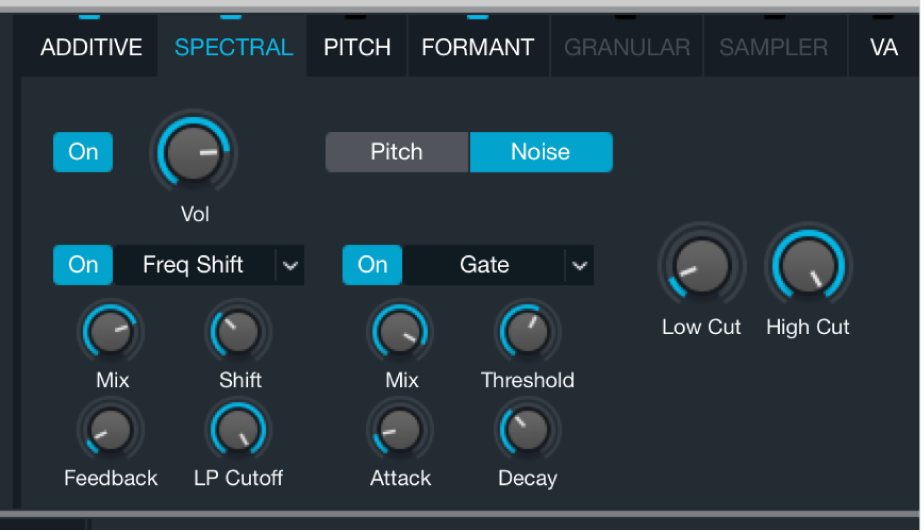
Spektraleffekt-Parameter
Spektraleffekt-Taste „On/Off“: Aktiviert oder deaktiviert die Spektraleffekt-Unit.
Einblendmenüs und Felder „Spectral effect“: Wähle einen Spektraleffekt-Typ. Die einzelnen Spektraleffekte sind weiter unten beschrieben.
Drehregler „Mix“: Legt die Balance zwischen Originalsignal und bearbeitetem Klang fest. Dieser Parameter ist bei allen Spektraleffekt-Typen vorhanden.
Parameter-Drehregler 1: Legt den Wert für den Parameter fest, der dem ausgewählten Spektraleffekt zugewiesen ist. Name und Funktion des Parameters variieren je nach Effekttyp.
Parameter-Drehregler 2: Legt den Wert für den Parameter fest, der dem ausgewählten Spektraleffekt zugewiesen ist. Name und Funktion des Parameters variieren je nach Effekttyp.
Parameter-Drehregler 3: Legt den Wert für den Parameter fest, der dem ausgewählten Spektraleffekt zugewiesen ist. Name und Funktion des Parameters variieren je nach Effekttyp.
Bloom
Bloom erzeugt einen Ausstoß von Frequenzen basierend auf dem Source-Sound. Dieser Effekt benötigt etwas Berechnungszeit, um mehrere Frequenzen zu sammeln und auszulösen. Dies kann dazu führen, dass zwischen dem Spielen einer Note und dem Hören des Effekts eine Lücke entsteht.
Tipp: Probiere diesen Effekt einmal mit Einzelnoten-Samples mit starkem anfänglichem Attack-Anschlag wie bei einem Klavier aus und setze „Mix“ auf einen Wert, der den Effekt als Teil vom Rest des Sounds umsetzt.
Drehregler „Mix“: Legt die Balance zwischen Originalsignal und bearbeitetem Klang fest.
Drehregler „Threshold“: Legt fest, wie viele Frequenzen mit niedrigerer Amplitude im Effekt zu hören sein sollen.
Drehregler „Attack“: Legt fest, wie lange es dauert, bis die für den Effekt erzeugten Frequenzen eingeblendet werden.
Drehregler „Shift“: Ändert die Betonung des Effekts von tieferen Obertönen (negative Werte) zu höheren Obertönen (positive Werte). In der mittleren Stellung (0) wird die ursprüngliche Frequenzbalance verwendet.
Blur
Blur erzeugt eine Frequenzunschärfe.
Tipp: Ein melodischer Loop mit Tonhöhenvariationen ist ideal, um die Wirkung dieses Effekts am besten hören zu können.
Drehregler „Mix“: Legt die Balance zwischen Originalsignal und bearbeitetem Klang fest.
Drehregler „Length“: Legt fest, über welchen Zeitraum die Frequenzen gehalten (bzw. im Zeitverlauf verwischt) werden.
Drehregler „Variance“: Legt den Grad der Abweichung für die Frequenzauswahl fest (also die Frequenzen, die verwischt).
Drehregler „Gate“: Legt fest, wie sich die Hüllkurve des Source-Sounds auf den Effekt und die Zahl der hörbaren Frequenzen auswirkt. Bei einem Loop führen höhere Einstellungen beispielsweise zu einem vereinfachten Sound mit gehäuften Lücken in der Effektausgabe.
Cloud
Cloud erzeugt einen Effekt, der am besten als Ansammlung von Frequenz-Grains beschrieben werden kann. Dadurch entsteht ein strukturierter Chorus-Effekt.
Tipp: Probiere diesen Effekt mit Stimm-Samples aus.
Drehregler „Mix“: Legt die Balance zwischen Originalsignal und bearbeitetem Klang fest.
Drehregler „Threshold“: Legt eine ausgeprägte Betonung auf den Obertönen mit den höchsten Amplituden fest.
Drehregler „Attack“: Legt fest, wie lange es dauert, bevor durch die Threshold-Einstellung betonte Frequenzen eingeblendet werden.
Drehregler „Simplify“: Reduziert niedrigere Frequenzen, um die betonten Frequenzen noch zu verstärken. Dadurch werden Details zugunsten eines reineren Tons verringert.
Gate
Gate lässt sich am besten als Kombination aus einem Rechteckwellen-LFO und einer Envelope Follower-Modulation für Frequenzen im Spektrum beschreiben. Abhängig von deinen Einstellungen und deinem Source-Material kann mit diesem Effekt entweder ein abgehakter oder ein weicherer Klang erzeugt werden.
Tipp: Drum-Loops sind ein idealer Ausgangspunkt, um sich mit den Einsatzmöglichkeiten dieses Effekts vertraut zu machen.
Drehregler „Mix“: Legt die Balance zwischen Originalsignal und bearbeitetem Klang fest.
Drehregler „Threshold“: Legt fest, wie viele Frequenzen mit niedrigerer Amplitude das Gate durchlaufen dürfen. Details werden auf diese Weise zurückgenommen und die betonten Frequenzen in der Source verstärkt.
Drehregler „Attack“: Legt fest, wie lange es dauert, bis die mit dem Effekt gesteuerten Frequenzen eingeblendet werden.
Drehregler „Decay“: Legt fest, wie lange es dauert, bis die mit dem Effekt gesteuerten Frequenzen ausgeblendet werden.
Glide
Glide erstellt anpassbare, sich wiederholende ansteigende Filtersweeps, die auf dem Source-Material basieren. Dieser Effekt benötigt etwas Berechnungszeit, bevor die Ergebnisse deiner Anpassungen hörbar sind.
Tipp: Bei Source-Material mit weiteren Frequenzbereichen entsteht ein ausgeprägterer Filtersweep-Sound. Weist das Source-Material hingegen wenige Frequenzen auf, kann der Effekt bei schmalen Filtern über die Frequenzbereiche zu einem einzigartigen melodischen Summen führen.
Drehregler „Mix“: Legt die Balance zwischen Originalsignal und bearbeitetem Klang fest.
Drehregler „Freq“: Legt die Startfrequenz des Sweeps fest.
Drehregler „Width“: Legt die Breite des Filters fest (also die Breite des vom Filter beeinflussten Frequenzbereichs oder -bands).
Drehregler „Shift“: Legt die Höhe des Sweeps fest.
Freq Shift
Freq(uency) Shift bewegt die Spektral-Bins im Spektrum nach oben oder unten. Dadurch wird der Pegel einiger Frequenzen reduziert (oder komplett eingestellt), andere hingegen betont. Freq Shift ist ein leistungsstarkes Tool für das Sounddesign, mit dem der Sound dramatisch verändert werden kann und mit dem sich auch nicht harmonische Obertöne hinzufügen lassen.
Tipp: Probiere diesen Effekt einmal mit Einzelnoten-Samples mit starkem anfänglichem Anschlag wie bei einem Klavier aus und mische den Mix-Pegel so, dass der Effekt als Teil des Sounds eintritt.
Drehregler „Mix“: Legt die Balance zwischen Originalsignal und bearbeitetem Klang fest.
Drehregler „Shift“: Bewegt Bins im Frequenzspektrum nach oben (positive Werte) oder nach unten (negative Werte). Dieser Parameter hat einen weiten Bereich. Beginne deshalb mit kleinen Anpassungen.
Drehregler „Feedback“: Legt die Stärke der ausgewählten Frequenzen fest.
Drehregler „LP Cutoff“: Legen die Cutoff-Frequenz fest. Höhere Frequenzen sind gedämpft.
Freq Stretch
Bei Freq(uency) Stretch handelt es sich um einen ungewöhnlichen und leistungsstarken Effekt, bei dem Spektralspitzenwerte mithilfe einer Kombination aus Alpha- und Beta-Reglern verschoben werden. Dies führt zu einer Reihe nicht harmonischer Dehnungen und Randomisierungen.
Tipp: Dieser Effekt ist stark von dem verfügbaren Frequenzbereich im importierten Sample abhängig. So sind die Alpha- und Beta-Regler zum Beispiel bei Drum-Loops über das gesamte Spektrum nützlich. Für Sprechgesang eignen sich bei den Alpha- und Beta-Bereichen kleine positive oder negative Abweichungen von der Mittelposition am besten.
Drehregler „Mix“: Legt die Balance zwischen Originalsignal und bearbeitetem Klang fest.
Drehregler „Alpha“: Verschiebt die Obertöne für einen Effekt, der an einen Formantenfilter erinnert. Die Einstellung „1“ (mittlere Stellung) ist dem Source-Sound am nächsten.
Drehregler „Beta“: Legt den Frequenzbereich des Effekts fest. Die Einstellung „1“ (mittlere Stellung) ist dem Source-Sound am nächsten.
Drehregler „Variance“: Erzeugt eine zufällige Verteilung von Frequenzabweichungen. Diese können je nach Source-Material und Alpha-/Beta-Einstellungen von „Unterwasser“-Klängen bis hin zu starken Rauschansammlungen reichen.
Metallize
Metallize erzeugt Effekte, die an klassische Kammfilter erinnern.
Tipp: Experimentiere mit Drum-Loops, um die Wirkung der Steuerungen klar und deutlich herauszuhören.
Drehregler „Mix“: Legt die Balance zwischen Originalsignal und bearbeitetem Klang fest.
Drehregler „Interval“: Legt die Frequenz des Effekts fest.
Drehregler „Simplify“: Reduziert die Anzahl der vom Effekt erzeugten Frequenzen, sodass ein vereinfachter Sound entsteht.
Drehregler „Feedback“: Legt die Intensität des Effekts fest. Höhere Einstellungen betonen die Obertöne und sorgen für metallische Resonanzen.
Shimmer
Shimmer bewegt Frequenzen unterschiedlich stark und schnell, sodass entweder langsame Frequenzabweichungen oder schnellere schimmernde Sounds entstehen.
Tipp: Probiere reine Orgel-Samples aus, um die Ergebnisse des Effekts im Echtzeit-Spektrogramm deutlich zu sehen, insbesondere bei moderaten Tempoeinstellungen.
Drehregler „Mix“: Legt die Balance zwischen Originalsignal und bearbeitetem Klang fest.
Drehregler „Rate“: Legt das Sweep-Tempo fest.
Drehregler „Shimmer“: Legt die Intensität des Frequenz-Sweeps fest.
Drehregler „Feedback“: Durch Anpassen dieser Steuerung werden resonante, metallische Obertöne hinzugefügt, die an Sounds erinnern, die sich mit Kammfiltern erzielen lassen.
Shuffle
Shuffle ordnet Bin-Blöcke zufällig neu an, wodurch ein immer abstrakterer und diffuserer Sound entsteht.
Tipp: Importiere ein Glocken-Sample und beginne mit sehr niedrigen Einstellungen, um zu hören, wie sich die Steuerungen auf den Klang auswirken.
Drehregler „Mix“: Legt die Balance zwischen Originalsignal und bearbeitetem Klang fest.
Drehregler „Factor“: Legt die Anzahl der Blöcke (von Bins) fest, die zufällig angeordnet werden sollen.
Drehregler „Range“: Legt fest, wie weit (Anzahl der Bins) jeder Block bewegt werden soll.
Drehregler „Bins“: Legt die Anzahl der in jedem Block enthaltenen Bins fest. Beachte, dass die Bins fortlaufend nummeriert sind (und ausgewählt werden).
Smear
Smear findet ein Mittel zwischen Frequenzblöcken, um einen weicheren, einheitlicheren Sound zu erzeugen. Die Ergebnisse unterscheiden sich vom Blur-Effekt.
Tipp: Probiere melodisch klingende Loops mit Tonhöhenvariationen aus, um diesen Effekt zu demonstrieren.
Drehregler „Mix“: Legt die Balance zwischen Originalsignal und bearbeitetem Klang fest.
Drehregler „Smooth“: Legt die Anzahl der Frequenzblöcke fest, zwischen denen die Werte ausgeglichen werden sollen. Höhere Einstellungen führen zu weniger Variationen im Klang. Deshalb empfehlen sich hier kleinere Änderungen.
Drehregler „Bright“: Betont höhere Frequenzen.
Phase On: Wird aktiviert, um die Originalphasen des Source-Sounds zu erhalten. Diese natürliche Variation im Klang liefert einen natürlicheren, schattenartigen Effekt. Wird deaktiviert, um die Phasen des Source-Sounds zu sperren. Dadurch entsteht ein kompakter, metallischer Klang.